Ver el rendimiento del cuestionario por parte de los usuarios
Obtenga información sobre los Cuestionarios y cómo ver el rendimiento de los usuarios en los Cuestionarios a través de la aplicación web para realizar un seguimiento de los resultados de la formación y mejorar el conocimiento del equipo.¿Qué son los Cuestionarios en SafetyCulture?
Los Cuestionarios son una forma eficaz de volver a involucrar a los miembros del equipo que pueden haber olvidado aprendizajes clave de los cursos de formación realizando pruebas a intervalos regulares. Ayudan a comprobar la comprensión y a mantener actualizados los conocimientos importantes.
A diferencia de los cuestionarios de lecciones, que se crean directamente dentro de un curso y contribuyen a la finalización del curso, los Cuestionariosson evaluaciones independientes que puede crear con una plantilla de Excel preformateada. Una vez programado su Cuestionario, podrá ver las estadísticas y obtener información sobre el rendimiento individual y grupal.
Los datos del cuestionario de formación pueden tardar hasta 30 minutos en sincronizarse y actualizarse.
Estamos comprometidos a mejorar el proceso de sincronización con el tiempo, con el objetivo de reducir el tiempo de actualización de datos en un futuro próximo.
Ver el rendimiento del cuestionario
Select
Formación in the sidebar or select it in
Más.
Click
Estadísticas at the top of the page and select Cuestionarios.
On this page, there are three tabs that offer different ways of viewing your data:
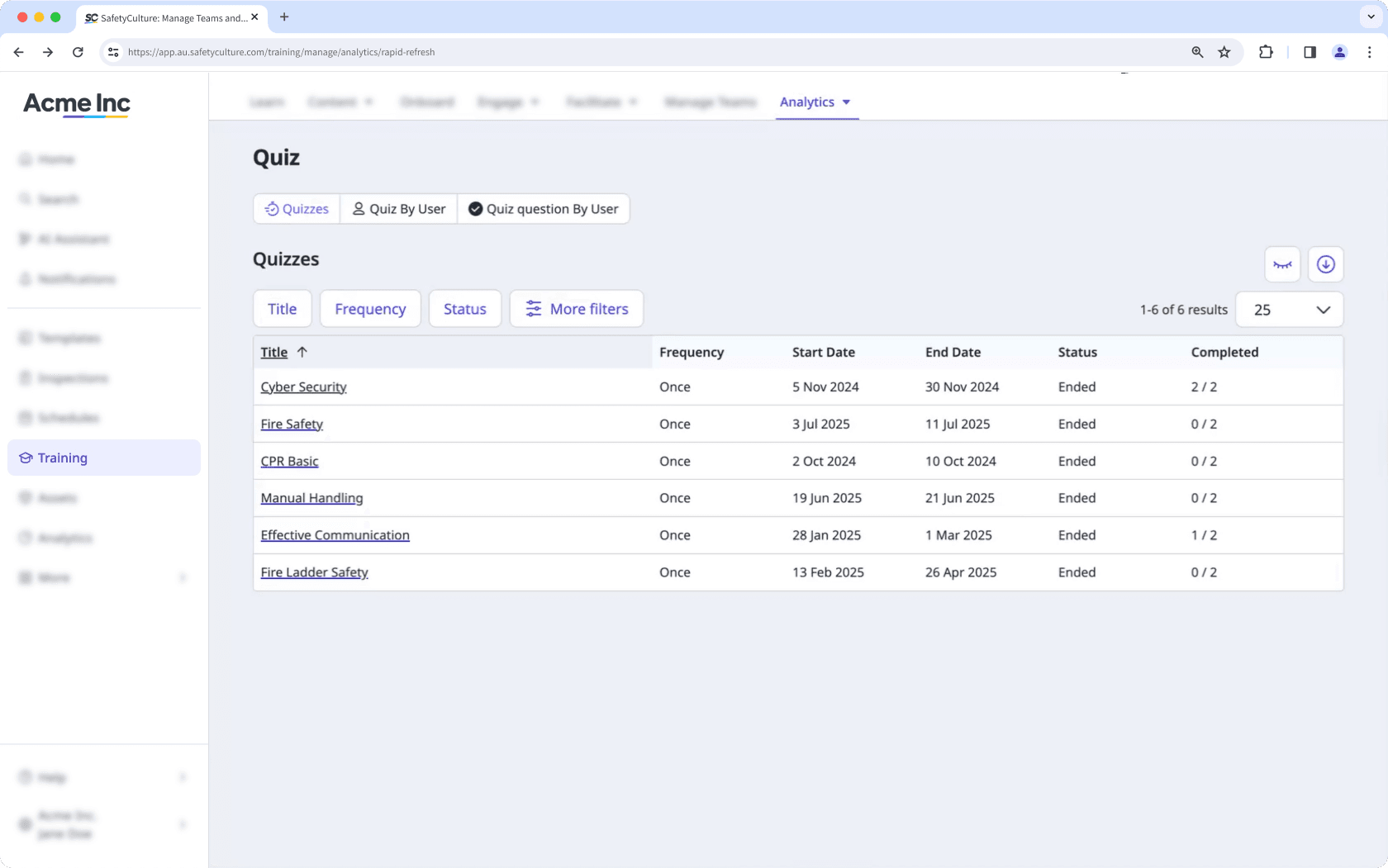
Quizzes: This gives you an overview of the quizzes.
Quiz by User: This shows each user who has taken every quiz.
Quiz Questions by User: This shows each user's progress toward answering every question from the quizzes.
Personalice cómo quiere ver sus datos de formación utilizando las siguientes opciones:
Haga clic en
para delimitar sus resultados.
Haga clic en
para mostrar y ocultar las columnas en las tablas.
Haga clic en
para exportar los datos como CSV.
¿Esta página le fue de ayuda?
Gracias por hacérnoslo saber.